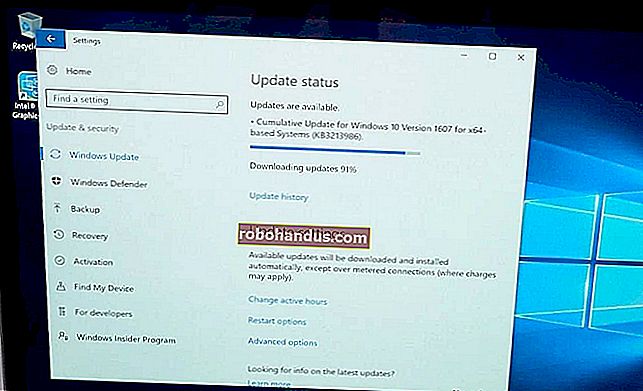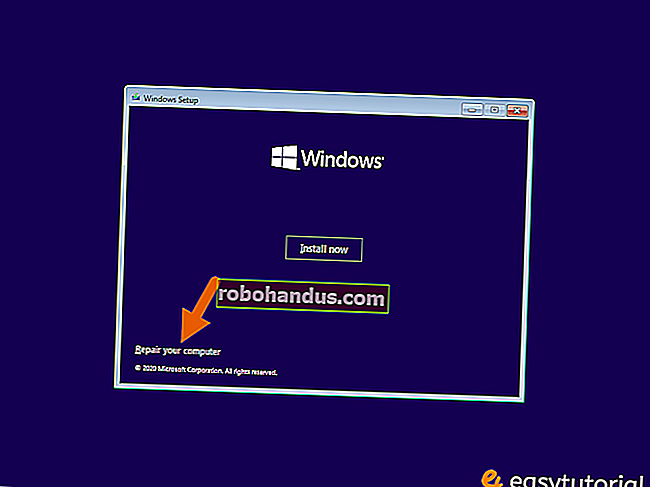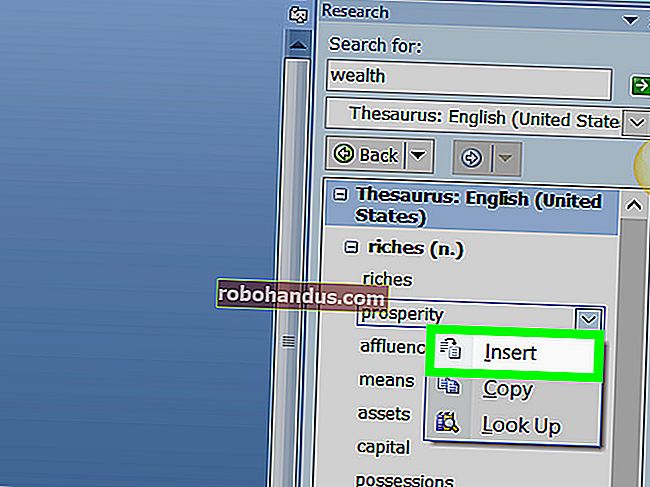Word文書に音楽記号を挿入する方法

グラフィック画像を追加せずにMicrosoftWord文書に追加する音楽記号があることをご存知ですか?見てみましょう。
まず、音楽記号を挿入するドキュメント内の場所に挿入ポイントを配置します。リボンの[挿入]タブで、[シンボル]ボタンをクリックし、ドロップダウンメニューから[その他のシンボル]を選択します。

シンボルウィンドウで、「フォント」ドロップダウンメニューを開き、「MSUIゴシック」フォントを選択します。

「サブセット」ドロップダウンメニューを開き、そこで「その他の記号」オプションを選択します。

少し下にスクロールすると(4行または5行)、7つの音楽記号が表示されます。
- 四分音符
- 八分音符
- ビーム八分音符
- ビーム16分音符
- ミュージックフラットサイン
- 音楽ナチュラルサイン
- ミュージックシャープサイン

選択した音楽記号をクリックしてから、[挿入]ボタンをクリックして(または記号をダブルクリックして)、挿入ポイントに記号を挿入します。
シンボルウィンドウが開いている間に、必要な数のシンボルを挿入できます。記号の挿入が終了したら、「キャンセル」ボタンをクリックします。

この例では、ビーム八分音符を挿入しました。挿入される記号のサイズは、ドキュメントの元のフォントサイズによって異なります。記号を拡大するには、記号を選択し、[フォントサイズ]ドロップダウンをクリックして、大きいフォントサイズを選択します。以下の例では、72ポイントで行っています。

さらに一歩進んで、シンボルを数回コピーアンドペーストして、ドキュメントに気の利いた音楽の境界線を作成することもできます。

そして、それがすべてです!